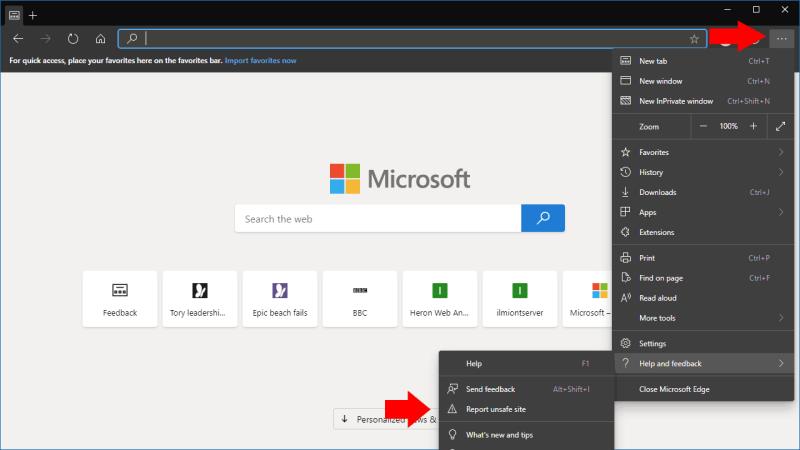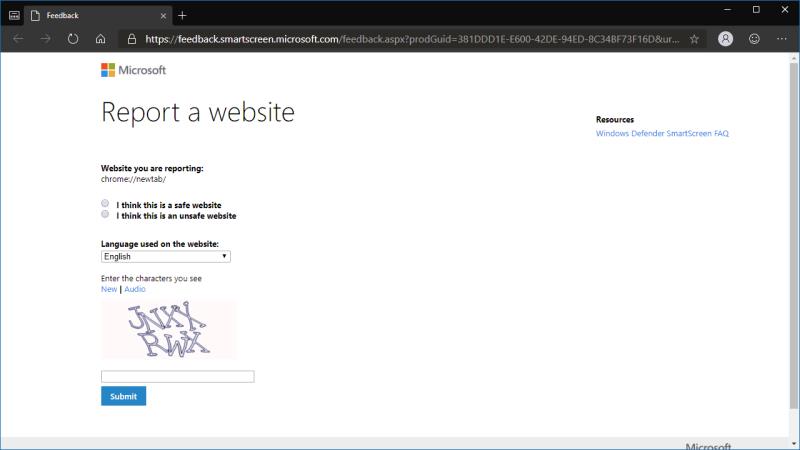Norėdami pranešti apie nesaugią svetainę „Microsoft Edge Insider“:
Apsilankykite svetainėje, kuri, jūsų nuomone, yra nesaugi.
Spustelėkite meniu piktogramą („...“) viršutiniame dešiniajame „Edge“ sąsajos kampe.
Pasirinkite „Pagalba ir atsiliepimai“ > „Pranešti apie nesaugią svetainę“.
Užpildykite formą, kad užbaigtumėte pateikimą.
Šios savaitės Edge Insider atnaujinimas papildė galimybę pranešti apie nesaugią svetainę neišeinant iš naršyklės. Tai naujas meniu elementas, leidžiantis lengviau padėti kitiems, jei internete aptiktumėte kenkėjiško turinio.
Pirmiausia turėsite būti svetainėje, apie kurią norite pranešti – „Edge“ iš anksto užpildo URL formoje ir šiuo metu jo pakeisti negalima. Atidarykite naują svetainės skirtuką ir spustelėkite meniu piktogramą („…“) viršutiniame dešiniajame „Edge“ sąsajos kampe. Užveskite pelės žymeklį ant antrinio meniu „Pagalba ir atsiliepimai“ ir spustelėkite elementą „Pranešti apie nesaugią svetainę“.
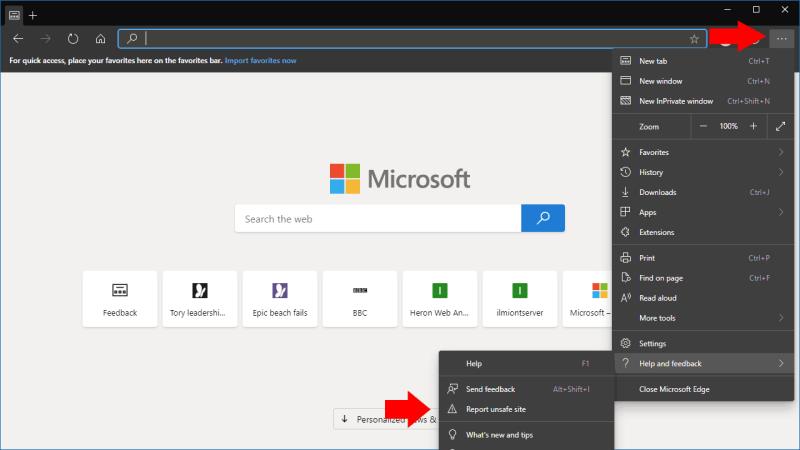
Atsidarys „Microsoft“ svetainės ataskaitos forma ir automatiškai aptiks svetainės URL. Spustelėkite radijo mygtuką „Manau, kad tai nesaugi svetainė“, kad patvirtintumėte savo pateikimą. Naudokite kalbos išskleidžiamąjį meniu, kad nurodytumėte pagrindinę kalbą svetainėje.
Galiausiai užpildykite „captcha“ ir paspauskite „Pateikti“, kad pateiktumėte ataskaitą.
Visas procesas turėtų trukti tik kelias sekundes. Jūsų ataskaita bus įtraukta į „Microsoft“ „ SmartScreen“ filtrą , kurį naudoja produktai, įskaitant „Edge“ ir „Windows 10“, norėdami nustatyti ir blokuoti kenkėjiškas svetaines. Kai jūsų pateikta informacija bus patvirtinta, būsimi svetainės lankytojai gali matyti „SmartScreen“ pranešimą, įspėjantį, kad ji gali būti nesaugu.
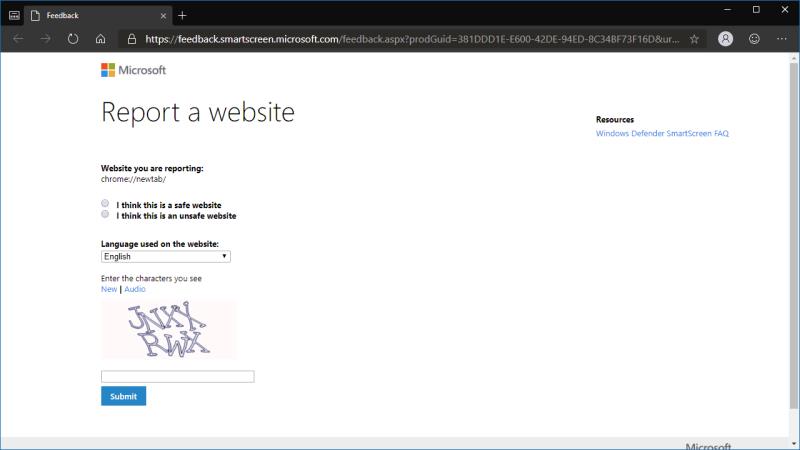
Taip pat verta paminėti, kad galite pranešti apie klaidingus teigiamus rezultatus naudodami tą pačią formą. Nors „Edge“ meniu elementas pažymėtas „Pranešti apie nesaugią svetainę“, pranešimo formoje galite pasirinkti akutę „Manau, kad tai saugi svetainė“, kad praneštumėte „Microsoft“, kad ji gali klaidingai blokuoti svetainę. Paprastai tai turėtumėte daryti tik tuo atveju, jei turite rimtų priežasčių manyti, kad svetainė buvo neteisingai pažymėta kaip kenkėjiška.
Atskira ataskaita nebūtinai turės tiesioginės įtakos „ SmartScreen“ filtravimui . Vietoj to, kiekvienoje ataskaitoje „Microsoft“ nurodoma, kad gali kilti problemų su svetaine. Nustatant, ar svetainė turėtų būti užblokuota, kartu su naudotojų ataskaitomis naudojamas įvairių veiksnių derinys, įskaitant neautomatinę peržiūrą ir automatinę AI pagrįstą analizę.